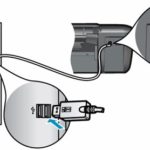Hogyan állítsunk be egy szkennert
 A szkenner nélkülözhetetlen eszköz a nyomtatott dokumentumok számítógépen történő munkavégzéséhez. A nyomtatott médiából származó információkat elektronikus formátumba konvertálja. Napjainkban ezeknek a berendezéseknek a széles választéka található a boltok polcain. A jó minőségű munka és a gyors szkennelés érdekében jó modellt kell vásárolnia. Kiválasztáskor ügyelni kell a gyártóra, a gyártáshoz használt anyagokra, valamint a rendszerbeállításokra.
A szkenner nélkülözhetetlen eszköz a nyomtatott dokumentumok számítógépen történő munkavégzéséhez. A nyomtatott médiából származó információkat elektronikus formátumba konvertálja. Napjainkban ezeknek a berendezéseknek a széles választéka található a boltok polcain. A jó minőségű munka és a gyors szkennelés érdekében jó modellt kell vásárolnia. Kiválasztáskor ügyelni kell a gyártóra, a gyártáshoz használt anyagokra, valamint a rendszerbeállításokra.
Ha először vásárolja meg ezt a berendezést, nehézségekbe ütközhet a rendszer csatlakoztatása. A számítógéphez való csatlakozás folyamatának megértése és az alapvető paraméterek beállítási lehetőségeinek megismerése érdekében javasoljuk, hogy olvassa el a használati útmutatót vagy használja az utasításokat. A kényelem érdekében lépésenkénti tervet kínálunk a berendezés csatlakoztatásához és beállításához.
A cikk tartalma
Hogyan kell megfelelően beállítani a szkennert?
 Ez a cikk hasznos lesz kezdőknek és tapasztalt számítógép-felhasználóknak. Annak érdekében, hogy az egész rendszer következetesen működjön és funkcióit maradéktalanul elláthassa, megfelelően be kell kapcsolni és be kell állítani. A szkenner beállításához a következő műveleteket kell végrehajtania:
Ez a cikk hasznos lesz kezdőknek és tapasztalt számítógép-felhasználóknak. Annak érdekében, hogy az egész rendszer következetesen működjön és funkcióit maradéktalanul elláthassa, megfelelően be kell kapcsolni és be kell állítani. A szkenner beállításához a következő műveleteket kell végrehajtania:
- Nyissa meg a menüt a „Start” gombbal, lépjen az „Eszközök” elemre, válassza a „Szkennerek és kamerák” részt, és a javasolt listában keresse meg a számítógéphez csatlakoztatott eszközt.Használhatja a keresősávot is, és beírhatja abba a berendezés nevét.
- Ezután válassza ki az Önt érdeklő berendezést, kattintson rá, majd lépjen a „profilok beolvasása” menüpontra.
- A megnyíló párbeszédpanelen keresse meg a „szerkesztés” gombot.
- Módosítsa az összes szükséges beállítást a szkennelés javítása érdekében. A minőség elsősorban a felbontástól és a színérzékeléstől függ.
- Mentse el az összes változtatást, zárja be a szükségtelen lapokat és párbeszédpaneleket. Próbálja meg ellenőrizni a munka minőségét, szkenneljen be több lapot különböző színekkel.
FONTOS: A felbontás a képernyőn lévő pixelek számát jelenti. Minél nagyobb a felbontás, annál jobb és gazdagabb a beolvasott fájl képe.
Ezzel a módszerrel kiválaszthatja azokat a jellemzőket, amelyek leginkább megfelelnek a vásárolt berendezésnek. Szükség esetén könnyen módosíthatók és konfigurálhatók egy másik számítógéphez.
Alapbeállítások
Ha munka közben véletlenül elveszíti a beállításait, vagy a készülék rossz minőségű képet jelenít meg, visszaállíthatja a gyári beállításokat. Ezeket általában alapértelmezett beállításoknak nevezik. Bármely berendezésen normál üzemmódban vannak beállítva, és az eszköz átlagos teljesítményéhez igazodnak.
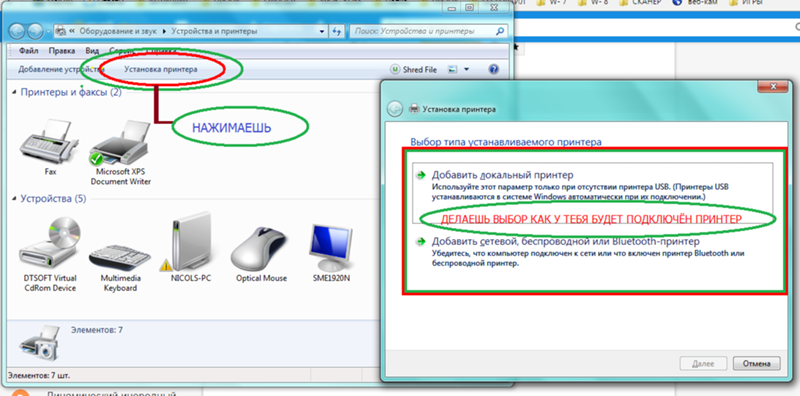 Ha elégedett a kapott elektronikus másolatok minőségével, mindent változatlanul hagyhat, de leggyakrabban módosítania kell a beállításokat. Ezt a fent leírt összes lépés követésével teheti meg.
Ha elégedett a kapott elektronikus másolatok minőségével, mindent változatlanul hagyhat, de leggyakrabban módosítania kell a beállításokat. Ezt a fent leírt összes lépés követésével teheti meg.
Az eredeti megadott jellemzőkhöz való visszatéréshez lépjen a vezérlőpultra, és keresse meg a kívánt eszközt. Válasszon a „beállítások” és a változó paraméterek listájából. Kattintson a „gyári beállítások visszaállítása” vagy „alapértelmezett” gombra.A módosítások mentése után zárja be a lapokat, és indítsa újra a számítógépet.
FONTOS: A gyári alaphelyzetbe állítás módszere eltérhet egyes modelleken. Olvassa el a készülék használati útmutatóját a beállítási móddal kapcsolatban.
Hogyan lehet szkennert csatlakoztatni a számítógéphez?
 A berendezés üzembe helyezése előtt azt megfelelően csatlakoztatni kell, és a berendezést szinkronizálni kell. Általában a folyamat nem nehéz és nem vesz sok időt. De amikor először kapcsolja be, a kezdőknek kérdések merülhetnek fel. A megvásárolt berendezéshez mellékelt utasítások segítenek ezek megoldásában. Ha nincs ott, vagy elvesztette, javasoljuk, hogy olvassa el az alábbi tervet:
A berendezés üzembe helyezése előtt azt megfelelően csatlakoztatni kell, és a berendezést szinkronizálni kell. Általában a folyamat nem nehéz és nem vesz sok időt. De amikor először kapcsolja be, a kezdőknek kérdések merülhetnek fel. A megvásárolt berendezéshez mellékelt utasítások segítenek ezek megoldásában. Ha nincs ott, vagy elvesztette, javasoljuk, hogy olvassa el az alábbi tervet:
- Csatlakoztassa a szkennert, és nyomja meg a start gombot. Egyes verziókban a számítógép maga ismeri fel a berendezést.
- Ha ez az opció nem elérhető, a rendszer értesítést ír az új eszköz csatlakoztatásáról. Ezután kövesse a képernyőn megjelenő utasításokat.
- Illesztőprogramok telepítése a berendezések párosításához. A készletnek tartalmaznia kell egy speciális telepítőlemezt a programmal együtt.
- Keresse meg a „szkennerek és kamerák” részt az eszközpanelen. Felszerelés hozzáadása a megfelelő gombra kattintva.
- Nyissa meg a telepítővarázslót, és kövesse a képernyőn megjelenő utasításokat. Fogadja el a licencszerződés feltételeit, és várja meg, amíg a rendszer teljesen elindul.